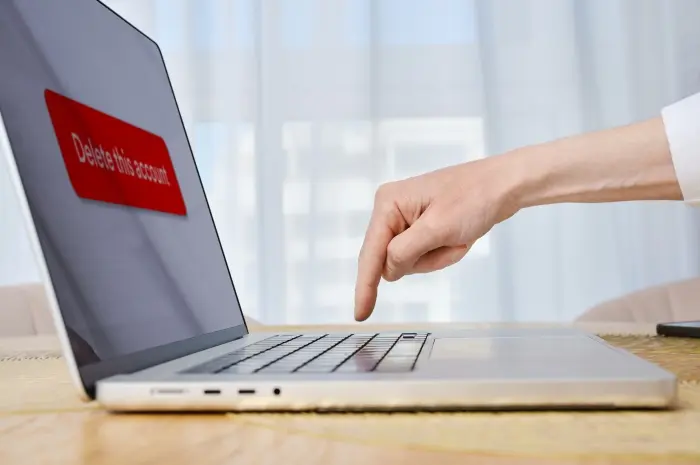Dalam era digital saat ini, menjelajahi dunia maya sudah menjadi kegiatan sehari-hari bagi hampir semua orang. Namun, banyak dari kita mungkin tidak menyadari bahwa setiap klik dan penelusuran di internet meninggalkan jejak digital.
Untuk menjaga privasi dan keamanan informasi pribadi Anda, sangat penting untuk tahu cara menghapus jejak tersebut, terutama saat menggunakan perangkat yang digunakan bersama.
Saat Anda browsing, riwayat pencarian atau browsing history Anda disimpan oleh browser. Meskipun bisa berguna, seperti untuk memudahkan pengaksesan situs yang pernah dikunjungi, ini juga bisa menjadi potensi risiko privasi.
Untungnya, hampir semua browser modern telah menyediakan fitur untuk menghapus jejak digital ini. Namun, fitur ini mungkin berada di lokasi yang berbeda tergantung pada browser yang Anda gunakan.
Dibawah ini adalah panduan mendalam tentang cara menghapus riwayat pencarian di lima browser internet populer:
1. Google Chrome:
- Mulailah dengan membuka Google Chrome. Di pojok kanan atas, Anda akan melihat tiga titik vertikal. Klik ikon tersebut untuk membuka menu dropdown.
- Dalam menu yang muncul, pilih “Settings”.
- Di sisi kiri, cari dan pilih “Privacy & Security”.
- Kemudian, pilih “Clear browsing data”.
- Di sini, Anda bisa memilih rentang waktu yang ingin dihapus jejaknya. Setelah memilih, klik “Clear data”.
- Perhatikan: Jika Anda memiliki akun Google yang sinkron dengan perangkat lain, proses penghapusan di satu perangkat akan mempengaruhi semua perangkat yang tersinkron.
2. Mozilla Firefox:
- Buka browser Firefox Anda.
- Klik tiga garis horizontal di pojok kanan atas untuk membuka menu.
- Dari menu tersebut, pilih “Settings”.
- Kemudian, cari “Privacy & Security” dan scroll ke bawah.
- Di bagian “Cookies & Site Data”, Anda memiliki opsi untuk menghapus data atau mengatur agar data otomatis dihapus setiap kali Firefox ditutup.
3. Safari:
- Di browser Safari, buka menu utama.
- Pilih opsi “Clear History”.
- Anda akan diberi pilihan untuk memilih rentang waktu yang ingin dihapus jejaknya.
- Setelah memilih, klik “Clear History”.
- Penting untuk diingat bahwa Safari akan menghapus semua jenis data, termasuk cookie dan cache, bukan hanya riwayat penelusuran.
4. Microsoft Edge:
- Buka browser Microsoft Edge Anda.
- Di pojok kanan atas, klik tiga titik vertikal untuk membuka menu.
- Pilih “Settings” dari daftar.
- Temukan “Privacy” dan di bawahnya pilih “Clear browsing data”.
- Selanjutnya, klik “Choose what to clear” dan tentukan data apa saja yang ingin Anda hapus.
- Setelah memilih, klik “Clear Now”.
5. Opera:
- Di browser Opera, klik ikon “Settings” yang berada di pojok kanan atas.
- Dalam menu yang muncul, cari dan klik “Privacy & Security”.
- Selanjutnya, di samping “Browsing data”, klik “Clear”.
- Anda bisa memilih jenis data apa yang ingin dihapus dan menentukan periode waktu tertentu.
- Setelah memastikan pilihan Anda, klik “Clear Data”.
Dengan memahami langkah-langkah di atas, Anda sekarang memiliki kemampuan untuk menjaga privasi Anda saat menjelajah internet. Ingatlah selalu untuk rutin melakukan pembersihan jejak digital Anda, terutama saat menggunakan perangkat yang juga diakses oleh orang lain, agar aktivitas browsing Anda tetap pribadi dan aman.